死んだ電話の内部メモリからデータを回復する方法は?
「自転車に乗っていたところ、携帯電話がポケットから落ちました。 さて、完全に粉々になってしまい、全然使えなくなってしまいました。 新しい電話を購入する前に、内部メモリからファイルを復元する方法はありますか?」
この状況が少しおなじみのように聞こえる場合、私たちはあなたの欲求不満を理解することができます。 電話への予期しない損傷のためにすべての貴重なファイルを失うという考えは、誰もが簡単に激怒する可能性があります。 幸いなことに、あなたを助ける回復ソリューションがあります 死んだ電話の内部メモリからデータを回復する 死んだ電話に永久に別れを告げる前に、すべての重要なファイルを取り戻します。
このガイドでは、潜在的なデータ損失に対処する必要がないように、これらのソリューションのいくつかについて説明します。 お使いの携帯電話がプールに落ちた場合でも、ソフトウェア関連のエラーのために応答しなくなった場合でも、これらの方法は、面倒なことなくすべてのファイルを取得するのに役立ちます。
- パート1:電話が死ぬ原因
- パート2:プロの回復ソフトウェアを使用して死んだ電話の内部メモリからデータを回復する
- パート3:Googleドライブを使用して死んだ電話の内部メモリからデータを回復する
- 結論
一般に、電話が応答しなくなったり死んだりする原因となる可能性のあるいくつかの理由があります。 たとえば、電話を頻繁に過充電すると、バッテリーが損傷し、回路基板上の他のコンポーネントにも影響を与える可能性があります。 同様に、水に長時間さらされると、撥水性がある場合でも、電話が損傷する可能性があります。 スマートフォンが応答しなくなる可能性のあるその他の原因のいくつかを次に示します。
- 硬い表面(床や岩)に突然落下すると、電話が損傷する可能性があります
- 過充電は、電話が応答しなくなる主な原因のXNUMXつでもあります
- 信頼できないソースからサードパーティのアプリケーションをインストールすると、デバイスのファームウェアが損傷して死んでしまう可能性があります
死んだ電話の内部メモリからデータを回復する最も簡単で便利な方法は、プロのデータ回復ソフトウェアを使用することです。 現在、市場には多くのオプションがありますが、死んだ電話からのデータ回復をサポートするアプリケーションを探す必要があります。 仕事を簡単にするために、DrFoneTool – AndroidDataRecoveryの使用をお勧めします。 これは、Androidデバイスからのファイルの回復に合わせて特別に調整された完全に機能するデータ回復ツールです。
このツールは、内部メモリリカバリ、SDカードリカバリ、壊れた電話のリカバリのXNUMXつの異なるリカバリモードを提供します。 これはあなたができることを意味します 死んだ電話のメモリにアクセスする 重要なファイルを簡単に回復します。 DrFoneToolは複数のファイル形式もサポートしているため、ユーザーはさまざまな種類のデータを簡単に取得できます。
DrFoneTool – Android Data Recoveryを、故障した電話の内部メモリからファイルを回復するための最良のソリューションにするいくつかの重要な機能を次に示します。
それで、ここにDrFoneTool – AndroidDataRecoveryを使用して死んだ電話の内部メモリからファイルを回復するための段階的なプロセスがあります。
ステップ1-PCにDrFoneToolToolkitをインストールし、ソフトウェアを起動します。 ホーム画面で、「データ回復」を選択します。

ステップ2–次に、スマートフォンをコンピューターに接続し、[Androidデータの復元]をクリックして開始します。

ステップ3–左側のメニューバーから「壊れた電話から回復」を選択し、回復したいファイルの種類を選択します。 次に、「次へ」をクリックして先に進みます。

ステップ4–状況に応じて障害の種類を選択し、[次へ]をクリックします。 「タッチスクリーンが機能しない」と「黒い/壊れた画面」のどちらかを選択できます。

ステップ5–この時点で、スマートフォンの情報を提供する必要があります。 これを行うには、ドロップダウンメニューを使用して、デバイス名とそのモデルを選択します。 もう一度、「次へ」をクリックします。

ステップ6–次に、画面の指示に従って、デバイスを「ダウンロードモード」にします。

ステップ7–デバイスが「ダウンロードモード」になると、DrFoneToolは内部ストレージのスキャンを開始し、すべてのファイルをフェッチします。
ステップ8–スキャンプロセスが完了すると、画面にすべてのファイルのリストが表示されます。 データはカテゴリの形式で並べ替えられるため、特定のファイルを簡単に見つけることができます。

ステップ9–取り戻したいファイルを選択し、「コンピューターに復元」をクリックしてPCに保存します。

これは1日あたり 死んだ電話の内部メモリからデータを回復する方法 DrFoneTool –Androidデータリカバリを使用します。 これは、さまざまな種類のファイル(連絡先、通話履歴、画像、ビデオなど)を取得したいが、バックアップがない場合に理想的なツールになります。 ツールはデバイスの内部ストレージで詳細なスキャンを実行し、面倒なことなく目的のファイルを回復することができます。
死んだ電話からデータを取得する別の方法は、Googleドライブのバックアップを使用することです。 多くのAndroidユーザーは、デバイスからデータを自動的にバックアップしてクラウドに保存するようにGoogleアカウントを構成します。 あなたがそのXNUMX人である場合は、このクラウドバックアップを使用してファイルを取得できます。
ただし、この方法にはいくつかの欠点があります。 たとえば、メモリから最新のファイル(まだバックアップされていないファイル)を取得することはできません。 さらに、Googleドライブのバックアップは、限られたファイルを取得するためにのみ使用できます。 通話履歴、メッセージ、場合によっては連絡先などのデータを取得できなくなります。
したがって、これらの妥協を行う準備ができている場合は、Googleドライブのバックアップからデータを回復する方法を次に示します。
手順1–以前のデバイスのデータのバックアップに使用したものと同じGoogleアカウントのクレデンシャルを使用して新しいAndroidデバイスをセットアップします。
ステップ2– Googleアカウントでログインするとすぐに、このアカウントにリンクされているすべてのデバイスのリストが表示されます。
ステップ3–最後のデバイスを選択し、右下隅にある[復元]をクリックして、Googleドライブのバックアップからすべてのファイルを復元します。
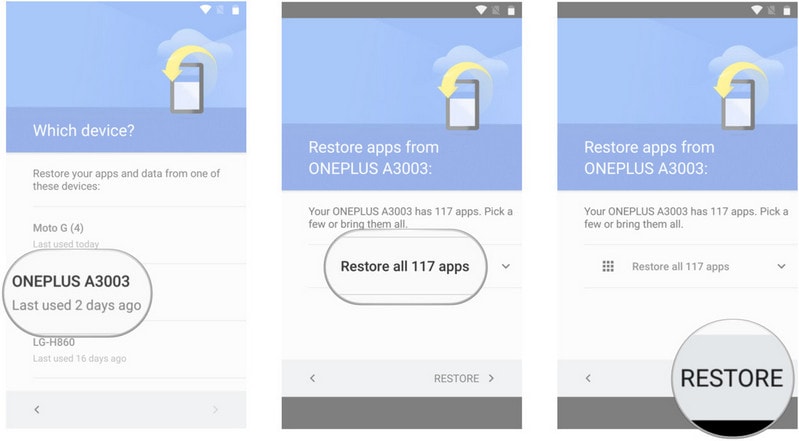
これでガイドは終わりです 死んだ電話の内部メモリからデータを回復する方法。 特に適切なツールやクラウドバックアップがない場合、デッド/応答しないデバイスからデータを回復することは決して簡単な作業ではありません。 しかし、DrFoneTool – Android Data Recoveryなどの回復ツールを使用すると、面倒なことなくすべてのファイルを取り戻すことができます。 このツールは内部の場所の詳細なスキャンを実行するため、すべてのファイルを取得して、より安全な場所に安全に保存できます。
最後の記事
